Recensione HP Omen Transcend 14: quasi perfetto!

Cerchi un nuovo laptop da gioco portatile? Dai un
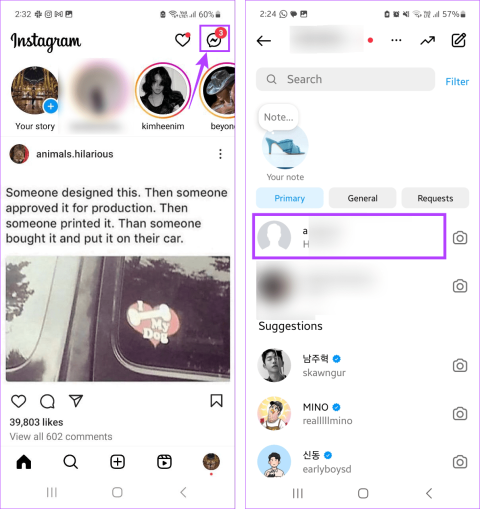
Utilizzando la funzione Messaggi Diretti di Instagram, chiunque può inviare un messaggio direttamente nella tua casella di posta. Questo può essere utile se vuoi parlare di qualcosa in privato o condividere i cari vecchi filmati. Ma cosa succede se apri accidentalmente un messaggio durante lo scorrimento? Ecco come puoi non vedere o non leggere quel messaggio su Instagram.

Contrassegnare un messaggio come non letto può aiutarti a tenere traccia di chi hai risposto e chi è rimasto. Questo può essere particolarmente utile se utilizzi Instagram per la tua azienda. Non vedere un messaggio garantisce che l'altra persona non scopra che il messaggio è stato letto, dandoti più tempo per rispondere. Ma puoi non vedere o non leggere i messaggi su Instagram? Scopriamolo.
No. Al momento non è possibile contrassegnare un messaggio come non visto su Instagram. Tuttavia, puoi contrassegnare un messaggio come non letto utilizzando un account aziendale Instagram . Ma questo verrà fatto solo per te e non per l'altro utente.
Bene, ci sono soluzioni alternative. Puoi utilizzare la funzione di limitazione, attivare la modalità aereo o utilizzare un'altra app per farlo accadere. Per maggiori dettagli, ecco uno sguardo passo dopo passo.
Come accennato in precedenza, se utilizzi un account aziendale Instagram, puoi utilizzare le opzioni del menu per contrassegnare il messaggio come non letto su Instagram. Tuttavia, questo lo segnerà solo come non letto per te. L'altro utente vedrà comunque la notifica di lettura. Segui i passaggi seguenti per farlo.
Passaggio 1: apri l'app mobile di Instagram e tocca l'icona Messaggio.
Passaggio 2: quindi, premi a lungo sulla chat che desideri contrassegnare come non letta.

Passaggio 3: una volta visualizzate le opzioni, tocca Segna come non letto.

Passaggio 1: apri Instagram e tocca l'icona Messaggio nell'angolo in alto a destra.
Passaggio 2: quindi tocca l'icona a tre punti. Qui, tocca Seleziona chat.

Passaggio 3: ora seleziona le chat che desideri contrassegnare come non lette.
Passaggio 4: una volta terminato, tocca Altro.
Passaggio 5: tocca Segna come non letto.

Ciò contrassegnerà immediatamente le chat selezionate come non lette nella finestra della chat su Instagram.
L'attivazione della modalità aereo sul telefono disabilita di fatto tutte le comunicazioni, inclusi Wi-Fi e dati mobili. Ciò garantisce che Instagram non venga informato della lettura del messaggio. Tuttavia, questo è un metodo temporaneo, poiché ci sono buone probabilità che la notifica di lettura venga inviata una volta disattivata la modalità aereo. Per evitare che ciò accada, disinstalla e reinstalla l'app Instagram.
Tieni presente che questo metodo si è rivelato efficace a intermittenza. Segui i passaggi seguenti se desideri provarlo sul tuo dispositivo Android.
Passaggio 1: scorri verso il basso dalla parte superiore dello schermo per aprire il menu Impostazioni rapide sul tuo dispositivo Android.
Passaggio 2: ora tocca Modalità aereo e attendi che venga visualizzata l'icona dell'aereo.

Passaggio 3: una volta terminato, apri l'app Instagram e tocca Messaggi.
Passaggio 4: ora tocca il messaggio che desideri leggere.

Passaggio 5: una volta letto il messaggio, esci dall'app Instagram. Quindi, premi a lungo sull'icona dell'app e tocca Disinstalla.
Passaggio 6: tocca OK per confermare. Attendi il completamento della disinstallazione dell'app.

Passaggio 7: una volta terminato, vai su Google Play Store e reinstalla l'app Instagram. Accedi nuovamente per accedere al tuo account Instagram.
Ciò dovrebbe garantire che il messaggio rimanga non letto nonostante sia stato aperto in precedenza. Puoi anche abilitare la Modalità aereo e leggere il messaggio sul tuo iPhone. Tuttavia, durante i test, abbiamo scoperto che una volta disinstallata e reinstallata l'app Instagram per iOS, ci sono buone probabilità che il messaggio venga contrassegnato come letto. Quindi, puoi utilizzare il seguente metodo.
Quando limiti un account su Instagram , non solo si sposta in una sezione diversa ma limita anche alcune delle sue funzioni. Ciò include la possibilità di leggere un messaggio mentre rimane non letto per l'altro utente. Tuttavia, mentre continui a ricevere messaggi dall'utente limitato, non puoi rispondere ad essi. Ecco come farlo.
Passaggio 1: apri l'app mobile di Instagram e tocca l'icona di ricerca.
Passaggio 2: digita il nome dell'account o dell'utente che desideri limitare nella barra di ricerca e toccalo nei risultati della ricerca.

Passaggio 3: una volta aperta la pagina, tocca l'icona a tre punti. Quindi, tocca Limita.

Passaggio 4: ora torna alla tua pagina principale di Instagram e tocca l'icona del messaggio nell'angolo in alto a destra.
Passaggio 5: qui, tocca Richieste.

Passaggio 6: tocca l'utente e visualizza i suoi messaggi.

Tieni presente che una volta sbloccato il loro account, tutti i messaggi verranno contrassegnati come letti. Quindi, usa questa funzione con cautela.
Puoi connettere il tuo account Instagram con un'app di terze parti, come DM Pro , e leggere il messaggio tramite quell'app. Ciò manterrà il messaggio originale non letto e invisibile. Tuttavia, ciò potrebbe esporre i dettagli del tuo Instagram e di qualsiasi altro account collegato al servizio di terze parti. Pertanto, non consigliamo questo metodo.
1. La lettura dei messaggi di Instagram dalla finestra di notifica li contrassegna come visti?
No. Se hai attivato le notifiche di Instagram, abbassa la finestra di notifica per vedere i nuovi messaggi. Ciò li manterrà non letti su Instagram.
2. L'altro utente verrà avvisato se non leggi il suo messaggio su Instagram?
Poiché non esiste un modo ufficiale per i messaggi non letti, Instagram non invierà notifiche se non leggi o non vedi un messaggio.
La possibilità di non vedere o non leggere i messaggi su Instagram può aiutare a differenziare le chat, soprattutto se le apri accidentalmente la prima volta. Speriamo che questo articolo ti abbia aiutato a farlo. In alternativa, valuta la possibilità di leggere i tuoi messaggi Instagram senza essere visto per assicurarti che la notifica di lettura non venga inviata in primo luogo.
Cerchi un nuovo laptop da gioco portatile? Dai un
Scopri i limiti delle videochiamate su WhatsApp, Skype, Facebook Messenger, Zoom e altre app. Scegli l
Se il tuo Chromebook non riconosce i tuoi dispositivi USB, segui questi passaggi per risolvere il problema. Controlla il formato, l
Scopri come cambiare la lingua su Spotify per Android e desktop in modo semplice e veloce.
Gestisci i post suggeriti su Facebook per una migliore esperienza. Scopri come nascondere o posticipare i post "Consigliati per te".
Scopri come rendere trasparente lo sfondo in Paint e Paint 3D con i nostri metodi semplici e pratici. Ottimizza le tue immagini con facilità.
Se hai molti duplicati in Google Foto, scopri i modi più efficaci per eliminarli e ottimizzare il tuo spazio.
Continua a leggere per sapere come svegliare qualcuno al telefono su Android e iOS, indipendentemente dalla modalità in cui è attivo il dispositivo.
Scopri come risolvere il problema dello schermo nero di Amazon Fire TV Stick seguendo i passaggi di risoluzione dei problemi nella guida.
Scopri cosa fare se il tuo Galaxy S22 non si accende. Trova soluzioni efficaci e consigli utili per risolvere il problema.







